بث الصور
يمكنك بث الصور مباشرة من الكاميرا.
يمكنك استخدام وحدة التحكم اللاسلكي عن بُعد BR-E1 (تُباع بشكل منفصل) فقط عند تشغيل البث. تُرجى ملاحظة أنه قبل تشغيل البث سيلزم إقران الكاميرا بوحدة التحكم اللاسلكي عن بُعد BR-E1 ().
تنبيه
- تحقق من متطلبات البث على YouTube مقدمًا على موقع YouTube.
الاستعداد للبث
قم بإعداد [بث مباشر] على الكاميرا من أجل إتاحة إمكانية البث من الكاميرا.
- قم بتسجيل الكاميرا في خدمة image.canon وإكمال إعدادات ربط الكاميرا كما هو موضح في قسم تسجيل خدمة Image.Canon.
- أكمل إعدادات البث المطلوبة على موقع YouTube.
- لمعرفة الإرشادات، تفضل بزيارة موقع YouTube.
الخطوات الخاصة بالكمبيوتر أو الهاتف الذكي
-
تمكين البث على موقع YouTube.
- عرض شاشة إعدادات خدمات الويب المتصلة والمستخدمة مع خدمة image.canon.
- إلى جانب الخيار [YouTube]، انقر أو اضغط على الخيار [توصيل].
- تسجيل الدخول إلى موقع YouTube والسماح بالوصول إلى خدمة image.canon.
الخطوات على الكاميرا
-
حدد [
].
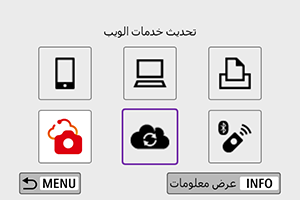
- تتم إضافة الرمز [بث مباشر].
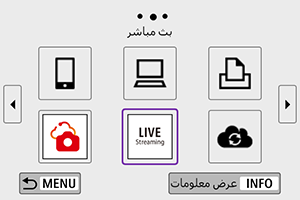
تنبيه
-
البث
- تُعد YouTube خدمة البث الوحيدة التي تدعمها هذه الكاميرا.
- قبل أن تتمكن من استخدام خدمات البث، يجب عليك إكمال التسجيل في خدمة image.canon.
- إن البث على موقع YouTube عرضة للتغيير أو التعليق أو الإنهاء من دون إشعار مسبق.
- لا تتحمل شركة Canon بأي حال من الأحوال المسؤولية عن الخدمات المقدمة من الأطراف الأخرى مثل خدمة البث على موقع YouTube.
- لا يتم تسجيل صور على البطاقة أثناء البث (لكن يلزم وجود البطاقة في الكاميرا).
- يتم بث الصور بمعدل ٦ ميجابت في الثانية تقريبًا لكل من المعيار
(NTSC) أو
(PAL).
- يتم بث الصور أفقيًا، بغض النظر عن الإعداد [
: إضافة معلومات تدوير
].
- قد يكون الصوت مصحوبًا بضوضاء أثناء البث. تحقق مقدمًا مما إذا كان الصوت مصحوبًا بضوضاء أم لا باستخدام [PRVW] ()، على سبيل المثال. إذا كانت الضوضاء الصادرة من الميكروفون الخارجي تتسبب في تشتيت الانتباه، فجرّب وضعه على الجانب الأيسر من الكاميرا (
طرف توصيل مدخل الميكروفون الخارجي) بحيث يكون بعيدًا عن الكاميرا بأكبر قدر ممكن.
- لا يمكن إقران الكاميرا بوحدة التحكم اللاسلكي عن بُعد BR-E1 (تُباع بشكل منفصل ) بعد إعداد البث.
- لا يمكن استخدام وحدة التحكم اللاسلكي عن بُعد BR-E1 أثناء الاتصال بالكاميرا عبر شبكة Wi-Fi ما لم يكن البث قيد التشغيل.
- لا يمكن استخدام وحدة التحكم عن بُعد من خلال هاتف ذكي أثناء تشغيل البث.
بث مباشر
يمكنك أيضًا البث من خلال استخدام الكاميرا لتحديد حدث قمت بإعداده مقدمًا على موقع YouTube (من خلال إدخال وقت البث وعنوانه).
-
أكمل إعدادات الحدث على موقع YouTube.
- لمعرفة الإرشادات، تفضل بزيارة موقع YouTube.
-
اضبط قرص الأوضاع على
.
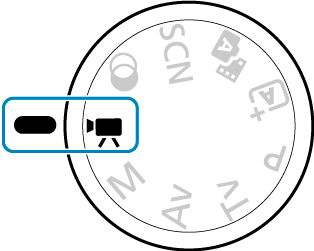
- يمكنك تحديد وضع تسجيل الأفلام ([تعريض ضوئي تلقائي للفيلم] أو [تعريض ضوئي يدوي للفيلم]، الذي يمكن ضبطه في
← [وضع التصوير]).
- يمكنك تحديد وضع تسجيل الأفلام ([تعريض ضوئي تلقائي للفيلم] أو [تعريض ضوئي يدوي للفيلم]، الذي يمكن ضبطه في
-
ابدأ البث.
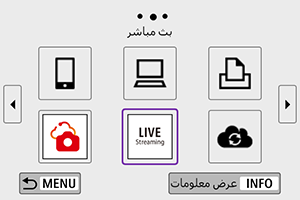
-
تحقق من بنود الخدمة.
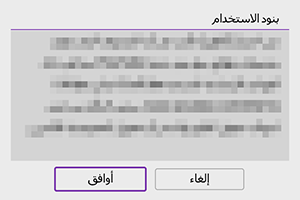
- اقرأ الاتفاقية المعروضة ثم اختر [أوافق].
-
حدد أي حدث.
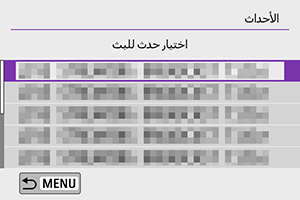
- حدد أي حدث قمت بإضافته من موقع YouTube مقدمًا.
- تم إدراج ما يصل إلى ٢٠ حدثًا.
ملاحظة
- في حالة ظهور رسائل تشير إلى تعذّر بدء البث، فهذا يعني أن الحدث غير مسجل بعد. إضافة الحدث من موقع YouTube.
-
تحقق من تفاصيل البث.
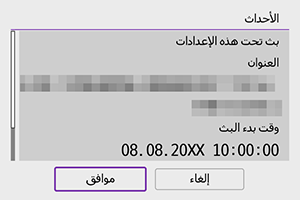
- حدد [موافق].
-
حدد [موافق].
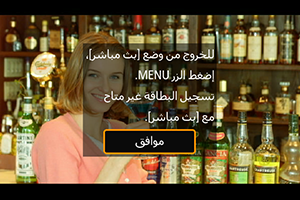
-
حدد [PRVW] أو [LIVE].

- يتيح لك تحديد الخيار [PRVW] (استعراض) إمكانية اختبار البث دون إطلاق الصور علنًا. يصلح للتحقق من الصور قبل البث.
- يتيح لك تحديد الخيار [LIVE] (مباشر) بدء البث على الفور.
-
بدء المعاينة أو البث.

- يمكنك تهيئة ميزات التسجيل كما هو الحال تمامًا في تسجيل الأفلام العادي.
- عندما تكون جاهزًا، اضغط على زر تصوير الفيلم.
- تبدأ المعاينة أو البث تلقائيًا بعد عرض [تجهيز الاستعراض] أو [تجهيز للبث].
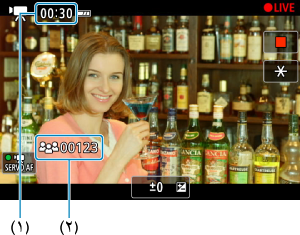
- [
PRVW] يتم عرض الرمز [
LIVE] في أعلى الجانب الأيمن أثناء المعاينة أو البث على التوالي.
- يتم إظهار الوقت الذي انقضى منذ الضغط على زر تصوير الفيلم على شاشة المعاينة/البث (١). بالنسبة للبث، تتم الإشارة أيضًا إلى عدد المشاهدين (٢).
- راجع موقع YouTube لمشاهدة مظهر الصور التي يتم بثها.
-
إيقاف المعاينة أو البث.
- اضغط على زر تصوير الفيلم مجددًا لإيقاف المعاينة أو البث.
- بعد معاينة الصورة، عُد إلى الخطوة ٨ وحدد [LIVE] لبدء البث.
-
اخرج من وضع البث.
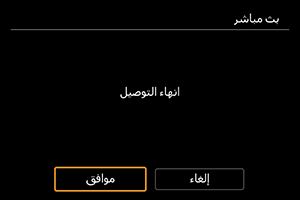
- اضغط على الزر
، ثم حدد [موافق].
- اضغط على الزر
تنبيه
- سيبدأ البث بعد لحظة في الخطوة ٩. لا تُشغِّل الكاميرا أثناء عرض الرسالة.
- في حالة مواجهة مشكلات في العرض (تلف شكل الأحرف) على الكاميرا بالنسبة للنص الذي أدخلته على موقع YouTube، عليك إدخال النص مجددًا من موقع YouTube بتنسيق ASCII (أحرف أو أرقام بحجم بايت واحد).